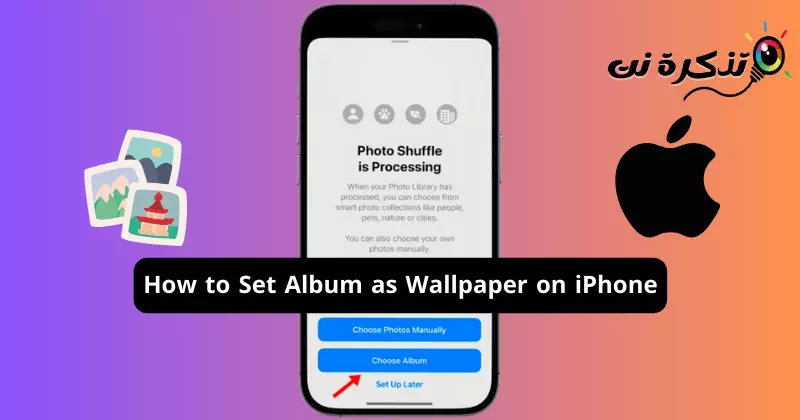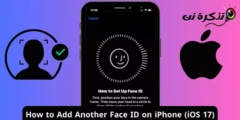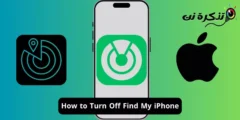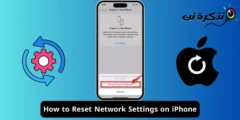Kad Apple izlaida iOS 16, tas šokēja daudzus lietotājus, ieviešot būtiskas izmaiņas bloķēšanas ekrāna pieredzē. Operētājsistēmā iOS 16 ir funkcija Photo Shuffle, kas lietotājiem ļauj pārslēgt iPhone fonu starp iepriekš noteiktu fotoattēlu kopu, vienkārši pieskaroties ekrānam.
Operētājsistēmā iOS 17.1 Apple ir uzlabojis esošo Photo Shuffle funkciju un tagad ļauj iestatīt albumu kā bloķēšanas ekrāna fonu. Tas nozīmē, ka, ja jūsu iPhone darbojas ar iOS 17.1 vai jaunāku versiju, tagad varat iestatīt albumu kā fonu.
Kā iPhone tālrunī iestatīt albumu kā fonu
Tātad, ja vēlaties pielāgot savu iPhone bloķēšanas ekrānu, turpiniet lasīt rakstu. Tālāk mēs esam kopīgojuši dažas vienkāršas darbības, lai iestatītu albumu kā iPhone fona attēlu. Sāksim.
Pārbaudiet iOS versiju
Lai albumu iestatītu kā iPhone fona tapeti, jums ir jāpārliecinās, vai jūsu iPhone darbojas operētājsistēma iOS 17.1 vai jaunāka versija. Varat veikt šīs darbības, lai atrastu savu iOS versiju.
- Savā iPhone tālrunī atveriet lietotni Iestatījumi.

Iestatījumi iPhone tālrunī - Kad tiek atvērta lietotne Iestatījumi, ritiniet uz leju un pieskarieties Vispārīgi.

ģenerālis - Pēc tam noklikšķiniet uz "Par".

Par - Sadaļā iOS versija ir norādīta iOS versija, kas darbojas jūsu iPhone tālrunī.

Atrodiet iOS versiju - Ja vēlaties atjaunināt savu iOS versiju, dodieties uz Vispārīgi > Programmatūras atjaunināšana.

Vispārīgi > Programmatūras atjaunināšana - Pārbaudiet, vai ir pieejams kāds atjauninājums. Ja ir pieejams kāds atjauninājums, noklikšķiniet uz Atjaunināt tūlīt.
Tieši tā! Šādi varat pārliecināties, vai jūsu iPhone darbojas ar iOS 17.1 vai jaunāku versiju.
Izveidojiet fotoalbumu savā iPhone tālrunī
Nākamais solis ietver fotoattēlu albuma izveidi savā iPhone tālrunī, kuru vēlaties iestatīt kā fonu. Lūk, kā iPhone tālrunī izveidot albumu.
- Savā iPhone tālrunī atveriet lietotni Fotoattēli.

Lietotne Fotoattēli iPhone tālrunī - Atverot lietotni Fotoattēli, apakšā pārslēdzieties uz Albumi.

albumus - Pēc tam augšējā kreisajā stūrī noklikšķiniet uz ikonas (+).

Noklikšķiniet uz (+) ikonas - Parādītajā izvēlnē atlasiet Jauns albums.

jauns albums - Pēc tam piešķiriet jaunajam albumam nosaukumu un pēc tam noklikšķiniet uz Saglabāt.

Iestatiet jaunā albuma nosaukumu - Tagad atlasiet fotoattēlus, kurus vēlaties pievienot albumam. Noteikti atlasiet attēlus, kas izskatās labi kā fona tapetes. Kad tas ir atlasīts, augšējā labajā stūrī noklikšķiniet uz "Pievienot".
Tieši tā! Tādējādi jūsu iPhone tālrunī tiek pabeigts fotoattēlu albuma izveides process
Kā iPhone tālrunī pievienot albumu kā fonu
Tagad, kad esat izveidojis albumu, kuru vēlaties iestatīt kā sava iPhone fona tapeti, ir pienācis laiks uzzināt, kā to pievienot kā fonu. Lūk, kas jums jādara.
- Savā iPhone tālrunī atveriet lietotni Iestatījumi.

Iestatījumi iPhone tālrunī - Atverot lietotni Iestatījumi, pieskarieties Fons > Pievienot jaunu fona tapeti.

Fons > Pievienot jaunu fona tapeti - Uznirstošajā logā Add New Wallpaper atlasiet Photo Shuffle.

Sajauciet attēlus - Sadaļā Fotoattēlu jaukšana atlasiet Izvēlēties albumu.

Atlasiet Atlasīt albumu - Pēc tam pieskarieties albumam Izlase. Sadaļā Albumi atlasiet izveidoto fotoalbumu.

Izvēlieties fotoalbumu - Kad tas ir atlasīts, pieskarieties pie Jaukšanas frekvence un pēc tam atlasiet frekvenci pēc savas izvēles. Pēc izmaiņu veikšanas nospiediet pogu Lietot albumu.
- Tagad jūs redzēsit jūsu albumā pieejamās tapetes priekšskatījumu. Jūs varat pielāgot fona attēlu. Kad tas ir izdarīts, augšējā labajā stūrī pieskarieties pievienošanas pogai.

Pievienot - Tagad jums tiks jautāts, vai vēlaties to iestatīt kā fona tapešu pāri. Ja vēlaties sākuma ekrānā izmantot vienu un to pašu fona tapeti, pieskarieties Iestatīt kā fona pāri.

Iestatīt kā fona tapešu pāri - Ja vēlaties sākuma ekrānam iestatīt citu fona tapeti, pieskarieties Personalizēt sākuma ekrānu un iestatiet citu fona tapeti.
Tieši tā! Tādējādi atlasītais albums tiks pievienots kā jūsu iPhone fona attēls. Fona attēli tiks automātiski pārslēgti atkarībā no iestatītās frekvences.
Iespēja iestatīt albumu kā iPhone fonu ir lieliska pielāgošanas funkcija. Ja vēl neesat izmantojis šo funkciju, ir pienācis laiks to izmēģināt un dalīties ar mums savā pieredzē. Ja jums nepieciešama papildu palīdzība par šo tēmu, apspriediet to ar mums komentāros.